Pendant la période bêta d'iOS 5, nous avons expliqué comment mettre en miroir un iPad 2 avec un téléviseur utilisant AirPlay et un Apple TV. Avec la sortie de l'iPhone 4S, Apple apporte la fonctionnalité de mise en miroir à son plus récent appareil.
Pour commencer, vous aurez besoin d'un Apple TV avec le dernier logiciel et d'un iPhone 4S, tous connectés au même réseau Wi-Fi.

- Pour refléter votre iPhone 4S, vous devrez double-cliquer sur le bouton d'accueil, ce qui fera apparaître le plateau de commutation d'applications. Faites glisser votre doigt deux fois de gauche à droite pour faire apparaître un curseur de volume et l'icône AirPlay bien connue.
- Appuyez sur l'icône AirPlay pour révéler tous les appareils compatibles Apple TV actuellement connectés au même réseau Wi-Fi que votre iPhone 4S. Sélectionnez l'appareil sur lequel vous souhaitez mettre en miroir votre iPhone 4S. Positionnez le commutateur Mirroring sur On.
- Une fois la mise en miroir activée, la barre d'état de votre iPhone deviendra bleue et une icône AirPlay apparaîtra à côté du compteur de batterie. Cela vous rappelle que tout ce que vous faites actuellement sur votre iPhone 4S est affiché sur votre téléviseur.



Mettre en miroir votre iPhone 4S sur un écran plus grand peut s'avérer utile pour donner une présentation, montrer des photos, prendre un appel FaceTime ou même simplement naviguer sur Internet. La mise en miroir fonctionne avec les modes portrait et paysage.
Pour désactiver la mise en miroir, répétez les étapes ci-dessus, mais sélectionnez cette fois-ci l'iPhone sur l'écran AirPlay. La barre bleue et l'icône AirPlay dans la barre d'état devraient alors disparaître, indiquant que vous avez correctement désactivé la mise en miroir.


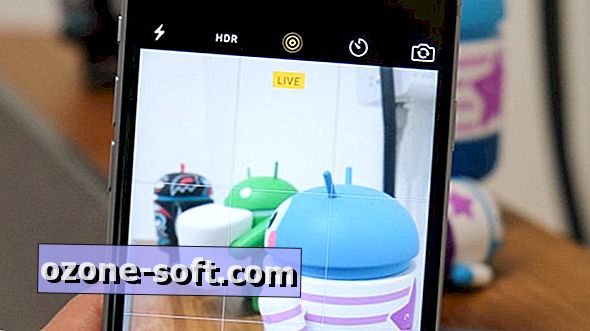










Laissez Vos Commentaires